借助可用的Windows DVD支持,在Windows 7上輕鬆播放DVD。 Windows DVD Player可以為您提供幫助。 但是,您可能會對Microsoft不會在Windows 8 / 8.1 / 10中包含Windows Media Center的消息感到驚訝。 換句話說,您可能無法再使用Windows DVD Player在Windows 8 / 8.1 / 10上播放視頻,DVD或藍光。 微軟不提供DVD支持,因為當今的計算機,尤其是超級本和平板電腦都沒有DVD驅動器的情況。 因此,Microsoft為許可的DVD播放器提供了DVD支持。 將計算機升級到Windows 8 / 8.1 / 10時,許多人都不想失去DVD播放功能。 然後,本文為您準備瞭如何 在Windows 8 / 8.1 / 10上播放DVD.
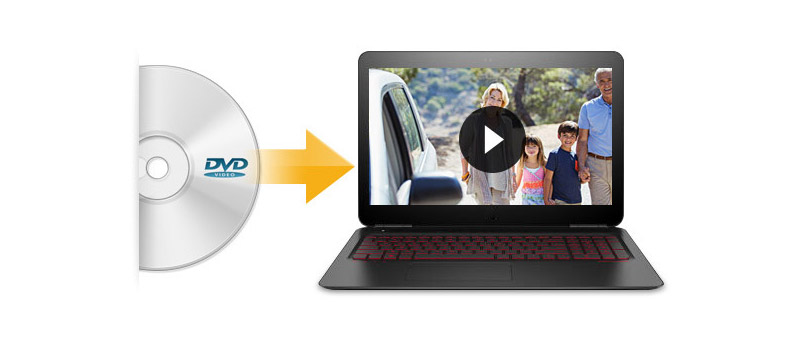
在哪裡可以找到Windows 10的Windows DVD播放器? 如何在Windows 10上播放DVD?
如果您使用的是Windows 10計算機,則可以單擊“開始”菜單,然後從“所有應用程序”中找到Windows DVD Player應用程序。 Windows 10的Windows DVD Player可讓您方便地觀看首選的商業或自製DVD。 只要您從Windows Store以$ 14.99的價格購買它,就可以從Windows獲得許可的DVD支持。
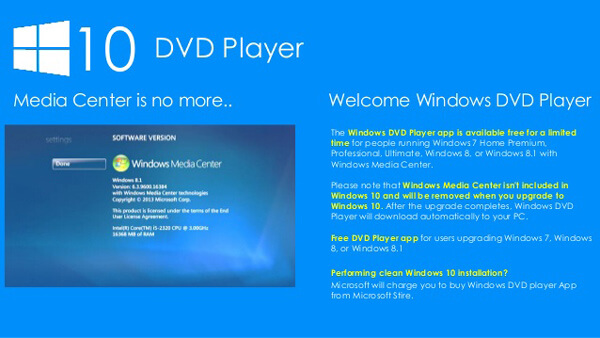
您可以在Windows 10上方便地使用Windows DVD Player。但是對於Windows 8、8.1和10用戶,您將無法獲得Microsoft DVD支持。 此外,自8年8.1月30日起,不再向Microsoft購買Windows Media Pack(已將Media Center添加到Windows 2015 Pro或8 Pro中)。在以前的Windows版本中,還有Windows DVD Player的替代品,哪些可以在Windows 8.1 / 10 / 4中支持DVD播放? 在這一部分,我們向您推薦XNUMX個最佳選擇 Windows DVD播放器 替換原始的Windows DVD Player。
Aiseesoft藍光播放器 作為功能強大的Windows DVD播放器,可以在Windows計算機上播放DVD /藍光光盤,文件夾或ISO文件。 您還可以播放任何HD / SD視頻文件,並享受身臨其境的音頻效果。
步驟 1下載DVD播放器
將DVD驅動器連接到Windows計算機後,您可以 下載 並在Windows計算機上安裝Aiseesoft Blu-ray Player。
步驟 2載入DVD文件
將DVD光盤插入DVD驅動器。 然後,點擊“打開光盤“按鈕以加載DVD文件。

步驟 3播放DVD文件
選擇DVD光盤,然後單擊“確定”按鈕以 播放DVD光盤.

步驟 4選擇選項
這款專業的DVD播放器還可以為您提供 多種選擇,包括播放電影,章節,音頻,字幕和其他標題,以提供更好的視覺體驗。 之後,您可以在Windows計算機上輕鬆欣賞自己喜歡的DVD電影。

作為最常用的免費和開源媒體播放器, 弗爾奇 能夠播放大量的多媒體文檔,流協議,視頻CD,音頻CD甚至DVD。 它能夠像Windows DVD Player一樣播放DVD文件夾,DVD光盤和ISO文件。
步驟 1 在Windows 8 / 8.1 / 10上下載,安裝並啟動VLC Media Player。
步驟 2 將DVD插入計算機。
步驟 3 單擊“打開文件”添加光盤。 然後將在VLC窗口中開始DVD播放。
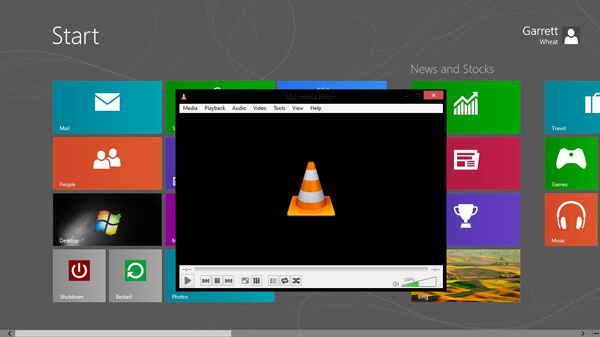
顧名思義, BlazeDVD免費 是免費的DVD媒體播放器,可以流暢地播放任何SVCD,VCD,CD和DVD。 它還支持音頻和1080p高清視頻播放。 Windows DVD Player的替代方法為用戶提供了功能齊全的播放選項和控件。 此外,該軟件還可以讓您為導入的圖像製作幻燈片,管理書籤和播放列表。 免費版本與Windows XP / Vista / 7/8 / 8.1 / 10兼容。
步驟 1 安裝並啟動用於Windows PC的免費Windows DVD Player替代產品。
步驟 2 插入DVD,然後選擇Blaze DVD Free來播放DVD。
步驟 3 您可以隨意設置字幕,個性化DVD播放設置和設置DVD音頻。

5KPlayer是另一個有用的免費Windows DVD Player替代產品,它可以在任何Windows版本上播放DVD。 除此之外,它還可以支持播放4K / 5K UHD,1080p高清視頻。 5KPlayer還具有默認的廣播播放器,使您能夠收聽來自Capital,BBC,LBC,Kerrang等的廣播。
步驟 1 下載並安裝5KPlayer。 然後在主界面中單擊“ DVD”以從計算機加載DVD光盤。
步驟 2 選擇要播放的DVD光盤。
步驟 3 單擊“打開”開始DVD播放。
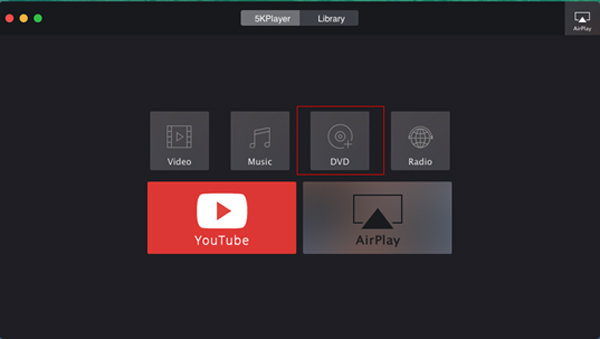
除了Windows DVD播放之外,您還可以了解更多有關 如何在Mac上播放DVD 從我們的網站。
實際上,在Windows 7/8/10上播放DVD還有另一個不錯的選擇。 您可以將自製DVD翻錄到計算機上,以便隨時隨地方便地觀看視頻DVD或進行備份以備將來使用。 問題來了,如何翻錄DVD在Windows 8 / 8.1 / 10上播放? 在這一部分中,我們向您推荐一個多功能視頻程序, 視頻轉換大師。 除了強大的視頻轉換和編輯功能外,該軟件還可以幫助您加載自製DVD光盤,DVD文件夾和ISO文件,並將DVD視頻保存到Windows計算機,而不會造成任何質量損失。 首先,下載並安裝出色的軟件。
步驟 1 插入DVD,然後等待計算機檢測到它。

步驟 2 啟動軟件戰爭,瀏覽“ Ripper”選項卡,然後單擊“ Load Disc”按鈕。 然後光盤將自動裝入。 此處提供了兩種可選模式:“導航模式”和“解析器模式”。
步驟 3 然後,DVD上的所有可訪問視頻將在程序界面中列出。 此外,您還可以從預覽窗口觀看DVD視頻。
步驟 4 單擊“配置文件”按鈕,然後選擇您喜歡的格式。 最後,選擇“轉換”選項卡將DVD翻錄到計算機。

將DVD轉換為計算機後,可以隨時隨地輕鬆實現DVD播放,沒有任何限制。 要以VOB格式播放DVD視頻,建議您嘗試 免費媒體播放器,是與Windows 10 / 8.1 / 8/7 / XP / Vista兼容的最佳,免費的多媒體播放器。
您可以查看以下視頻:


在本文中,我們主要討論Windows DVD Player。 如果您不知道如何在Windows 10/8 / 8.1上播放DVD,我們將向您展示一些出色的Windows DVD Player替代品,以幫助您在PC上播放DVD。 希望您閱讀本文後能更好地欣賞DVD。